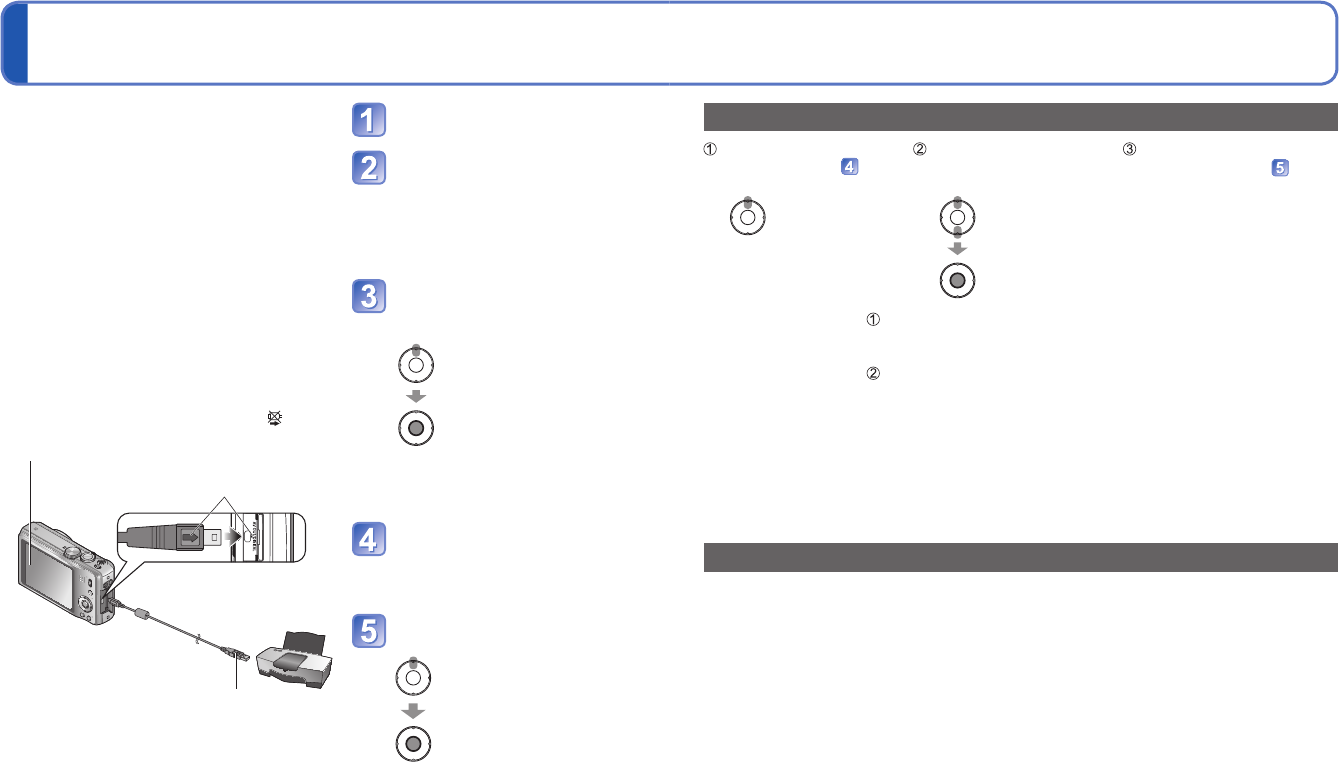-
geheugenkaart tegen schrijven beveiligd. Hoe kan ik dat ongedaan maken? Gesteld op 14-3-2023 om 10:44
Reageer op deze vraag Misbruik melden -
hoort erbij deze parazonic lumix ook een snoer om foto,s over te zetten
Reageer op deze vraag Misbruik melden
Gesteld op 10-7-2022 om 16:59 -
Ik heb wat stofjes in mijn objectief, Lumix DMC-TZ18. Hoe kan ik die verwijderen ? Gesteld op 13-8-2021 om 23:00
Reageer op deze vraag Misbruik melden -
Ik ben op zoek naar een handleiding bij dit foto toestel LUMIX Panasonic-TZ18 Gesteld op 24-1-2020 om 19:57
Reageer op deze vraag Misbruik melden -
is in het zand gevallen. wert wel, maar stelt niet scherp/zoomt niet Gesteld op 22-2-2018 om 16:41
Reageer op deze vraag Misbruik melden-
probeer de stofzuigerslang op de lens te zetten. stofzuiger op halve kracht. bij mij hielp dit bij vuil op de lens Geantwoord op 20-4-2018 om 09:57
Waardeer dit antwoord Misbruik melden
-
-
ik heb binnen in camera zwarte vlekken zitten
Reageer op deze vraag Misbruik melden
weet iemand hoe ik dit weg krijg al mijn foto zijn niet meer mooi Gesteld op 26-6-2016 om 00:50-
hallo zet de stofzuiger op halve kracht en plaats de slang aan de buitenzijde op de lens. Bij mij waren de vlekken direct weg. Geantwoord op 20-4-2018 om 09:53
Waardeer dit antwoord Misbruik melden
-
-
Ik krijg vlekken op de foto's en deze zitten niet op de lens. Wat kan de oorzaak zijn van deze vlekken ???? Gesteld op 7-10-2014 om 16:48
Reageer op deze vraag Misbruik melden-
Ik heb juist hetzelfde probleem.
Waardeer dit antwoord (20) Misbruik melden
Heeft U hierover al enig respons ? Geantwoord op 25-10-2014 om 16:10
-
-
Bekijk op youtube een video hoe je de sensor van de camera schoon kan maken. Dit heb ik onlangs gedaan en de camera maakt weer foto's alsof het een nieuw toestel is. Geantwoord op 26-11-2014 om 01:42
Waardeer dit antwoord (21) Misbruik melden -
probeer de stofzuigerslang aan de buitenzijde op de lens te zetten. stofzuiger op halve kracht. dan weet je zeker dat het geen vuil is. Bij mij hielp het direct. Geantwoord op 20-4-2018 om 09:55
Waardeer dit antwoord Misbruik melden -
Ik heb op mijn fotos vlekjes. Heeft iemand ervaring met het reinigen van de lens /camera? Gesteld op 22-3-2014 om 14:33
Reageer op deze vraag Misbruik melden-
kijk op You Tube zoeken op panasonic cleaning makkelijk zelf te doen Geantwoord op 30-6-2014 om 21:48
Waardeer dit antwoord (7) Misbruik melden
-
-
Hoe maak ik foto's van deze camera kleiner om b.v. op marktplaats te zetten?
Reageer op deze vraag Misbruik melden
Nu zijn deze foto's vaak al 4 of 5 mb Gesteld op 29-9-2013 om 13:37-
Wij leveren een klein software-programma waarmee o.a. ook foto's (jpg-bestanden) verkleind kunnen worden.
Waardeer dit antwoord Misbruik melden
De prijs ervan is 15,- Euro.
Als u belangstelling heeft, mail dan naar info@boson.nl
Boson-Software, Almere
Geantwoord op 10-10-2013 om 21:55
-
-
Ik ben het handleidings boekje+oplader en Accu kwijt geraakt na een paar dagen toen ,ik de camera gekocht had nu wil ik graag het handleidings boek hebben voor de camera in testellen Gesteld op 24-9-2012 om 22:59
Reageer op deze vraag Misbruik melden-
wie heeft zon boekje voor mij M.H.van oijen putterstraat 9 5702 L.A.Helmond Geantwoord op 24-9-2012 om 23:01
Waardeer dit antwoord Misbruik melden
-